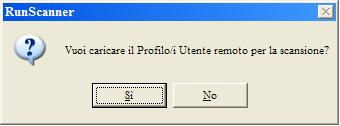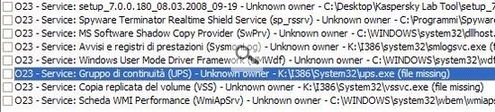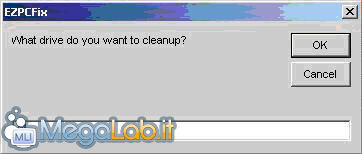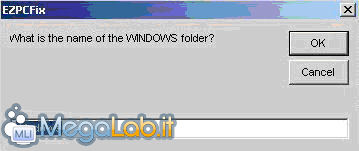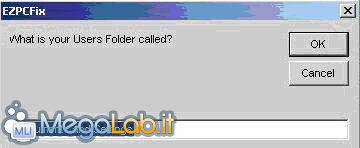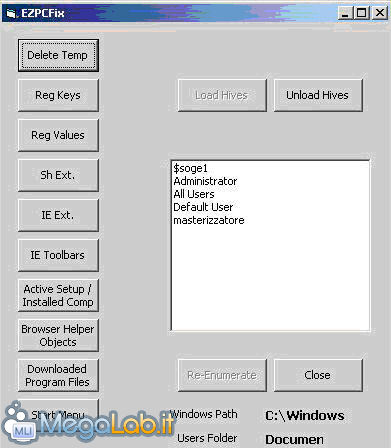Canali
Ultime news

Ultimi articoli
 Le ultime dal Forum |

Correlati TagPassa qui con il mouse e visualizza le istruzioni per utilizzare i tag! RunScannerAvviandosi da CD, tutti i programmi leggerebbero il registro di configurazione presente sul CD-ROM, senza controllare il file di configurazione presente sull'hard disk. A questo scopo, è stato creato il plugin RunScanner, che permette di prelevare il registro di configurazione presente sull'hard disk, con la possibilità di modificarlo direttamente. Il plugin è utilizzato da molti programmi presenti sul CD-ROM. La seguente spiegazione relativa al suo funzionamento vale anche per tutti gli altri programmi. All'avvio, vi verrà chiesto di caricare il profilo del vostro User. Rispondete di Sì.
Selezionate il vostro profilo e premete Ok.
A questo punto, partiranno i vari programmi collegati a RunScanner. HijackThisPrestate molta attenzione nell'utilizzo di HijackThis e di EZPCfix. Infatti, non tutte le voci che vi propongono sono da eliminare. Parliamone nel forum prima di combinare qualche pasticcio! HijackThis rileva anche molti servizi di Windows che sono creati durante l'avvio del CD-ROM di boot, quindi non cercate di eliminarli. EZPCfixQuesto programma è un pulitore di registro, ed è in grado di eliminare molte voci pericolose dal registro di configurazione. Avviate il programma, e vi verrà chiesto: Quale drive volete ripulire?
Qual è il nome della cartella in cui è installato Windows?
E quello della cartella in cui si trovano i vari User del PC?
A meno che non abbiate cambiato qualche nome, premete tre volte Ok e proseguite. Arrivati a questa schermata, selezionate il vostro Account e premete Load Hives.
Adesso, nei vari pulsanti che trovate sulla sinistra, noterete moltissimi valori: non sono tutti da eliminare , e alcuni fanno riferimento al registro che si trova sul CD-ROM, quindi prestate attenzione a cosa volete rimuovere. Cambio Password Gestione Hd Segnala ad un amico |
- Unisciti a noi
- | Condizioni d'uso
- | Informativa privacy
- | La Redazione
- | Info
- | Pressroom
- | Contattaci
© Copyright 2025 BlazeMedia srl - P. IVA 14742231005
- Gen. pagina: 0.93 sec.
- | Utenti conn.: 106
- | Revisione 2.0.1
- | Numero query: 43
- | Tempo totale query: 0.18